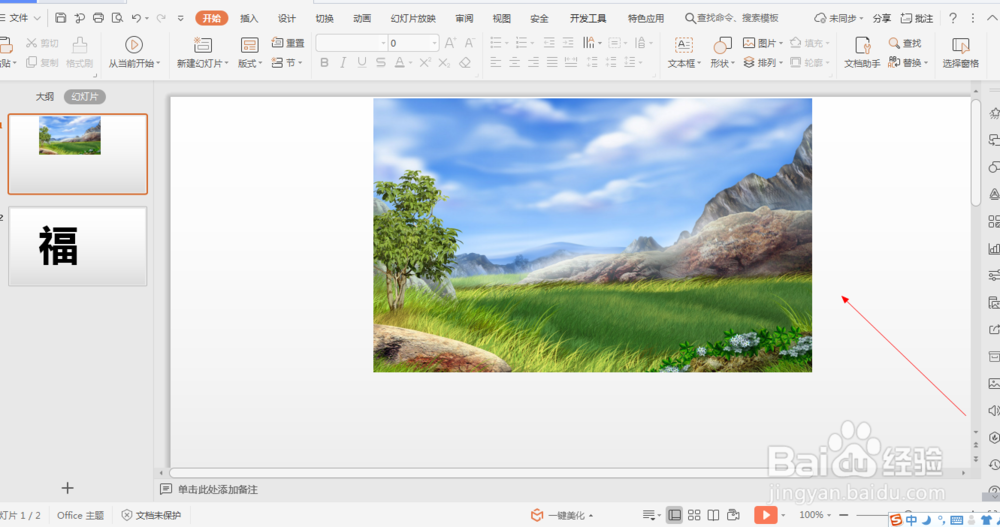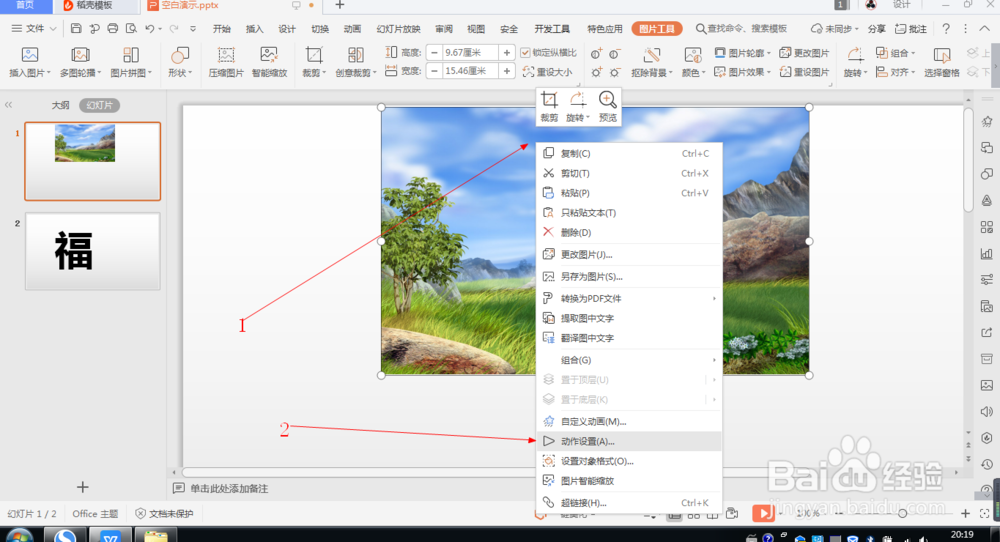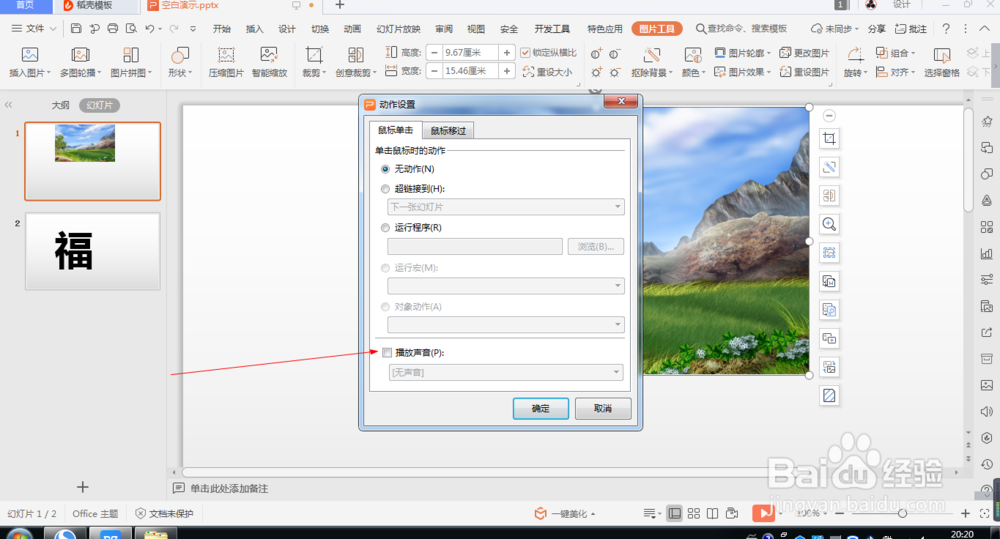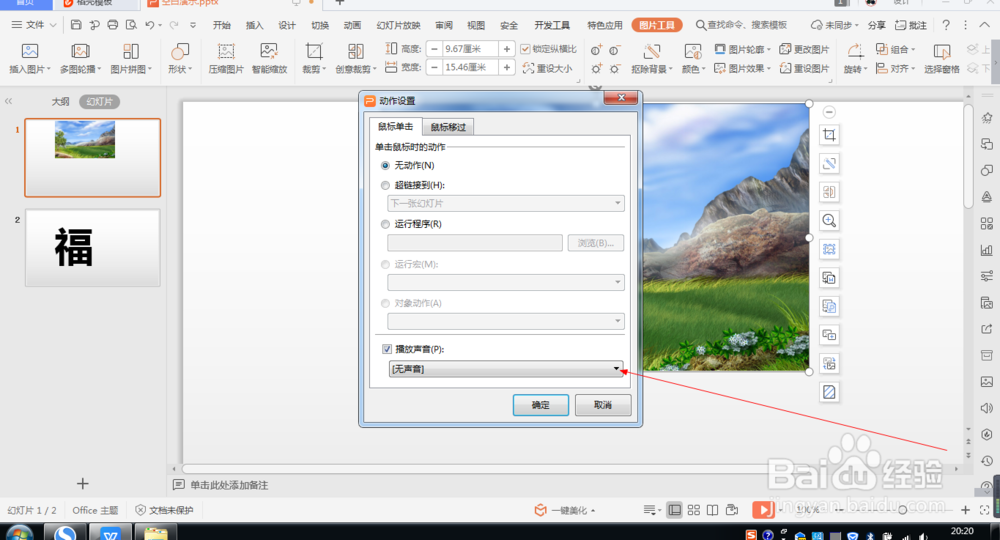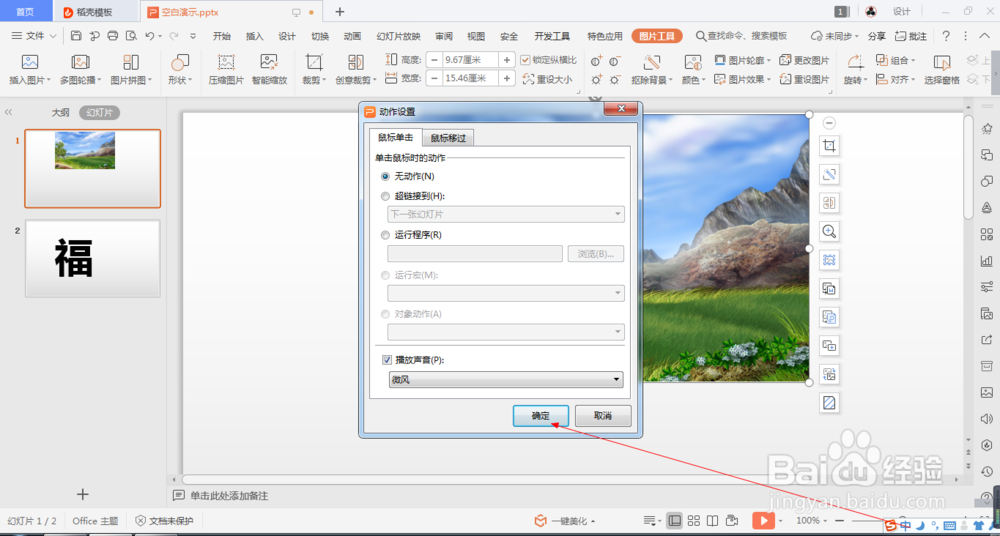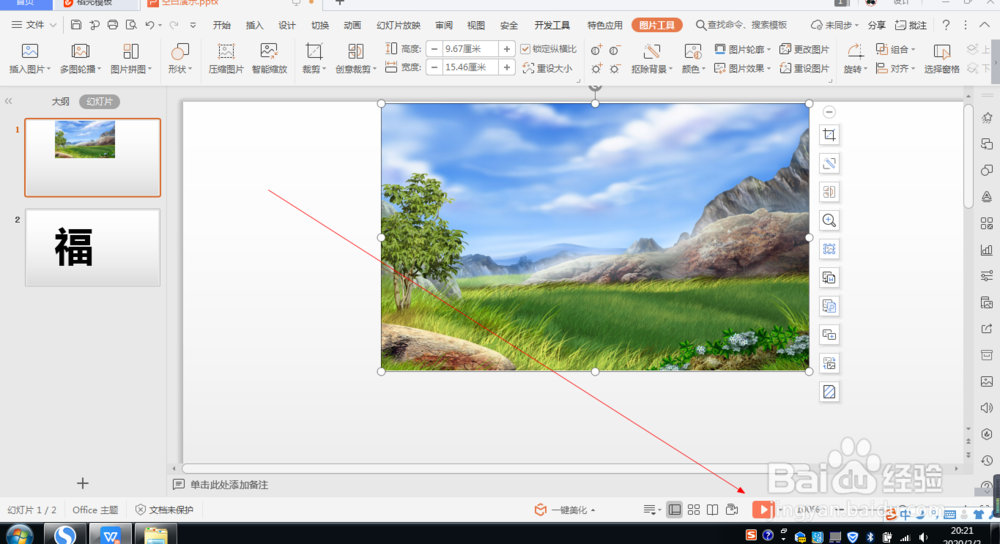1、如图所示,这是幻灯片中的一张图片,我们为这一张图片添加上“微风”的声音,为大家演示这个图片上添加“微风”声音的方法。
2、如图所示,我们鼠标点击一下这个图片,就可以将这一张图片选中了。
3、如图所示,我们在这一张图片上鼠标右击,在弹出的下拉列表菜单中,我们点击箭头所指的“动作设置(A)...”选项。
4、如图所示,在弹出的动作设置对话框中,我们勾选箭头所指的播放声音的方框。
5、如图所示,勾选完这个方框之后,我们点击箭头所指的“黑色三角”按钮。
6、如图所示,我们将箭头所指的滚动条向下拖拉,直到显示出“微风”这一项为止。
7、如图所示,我们点选箭头所指的“微风”这一项。
8、如图所示,之后我们直接点击“确定”按钮即可。
9、如图所示,我们点击箭头所指的播放按钮。
10、如图所示,我们点击一下这个风景图片,就可以听到一声“微风”声了。